Але якщо раптом хтось не знає, що це за документ, то пропонуємо залишитись тут, щоб трохи отримати теоретичні знання. Якщо ж ви повністю обізнані з цим питанням, то можете відразу перейти до наступного блоку. Актом звіряння у програмному забезпеченні 1С є документ, який інформує про стан взаєморозрахунків між контрагентами за певний проміжок часу. Робити його дуже легко і швидко можна за допомогою стандартного меню, про що ми поговоримо трохи згодом.
Тут при згадці 1С мається на увазі саме платформа «Підприємство», яка і дозволяє здійснювати подібні операції у своєму продукті. Справа в тому, що сам 1С є нічим іншим, як фірмою, яка випускає різний софт і навіть бере участь в озвученні деяких ігор. Наприклад, в арсеналі компанії є такі продукти: серія навчальних програм "1С: Репетитор", "1С: Освіта" та інші. Взагалі, фірма володіє більш ніж 200 дочірніми компаніями, що показує її потужність.
А «Підприємство», що обговорюється, дозволяє вести бухгалтерський облік всього, що відбувається у вашій корпорації. Це незамінний продукт, який полегшує життя співробітникам офісу будь-якої компанії. Досягається таке спрощення шляхом автоматизації за допомогою комп'ютерної програми всіх процесів, які раніше робилися вручну, на папері, калькуляторі і так далі.
Переходимо до дій
Тепер, коли ви більш-менш дізналися про сам продукт 1С, а також уточнили, що таке акт звіряння, його можна вже зробити. Поїхали:
- Відкрийте програму 1С:Бухгалтерія на комп'ютері.
- Якщо версією вашого продукту є 2.0, відкрийте меню верхнього блоку «Продаж», а потім виберіть звідти пункт «Акт звірки взаєморозрахунків», натисніть на нього. У версії 3.0 вам потрібно буде відкрити вкладку «Покупки та продажі», а потім знайти графу «Розрахунки з контрагентами». І вже там натиснути на «Акти звіряння розрахунків». При встановленій автоматизації в комплексному режимі перемкніть інтерфейс на повний. Далі, перейдіть в "Документи", потім знайдіть "Управління продажами" і натисніть на "Акт звіряння взаєморозрахунків".
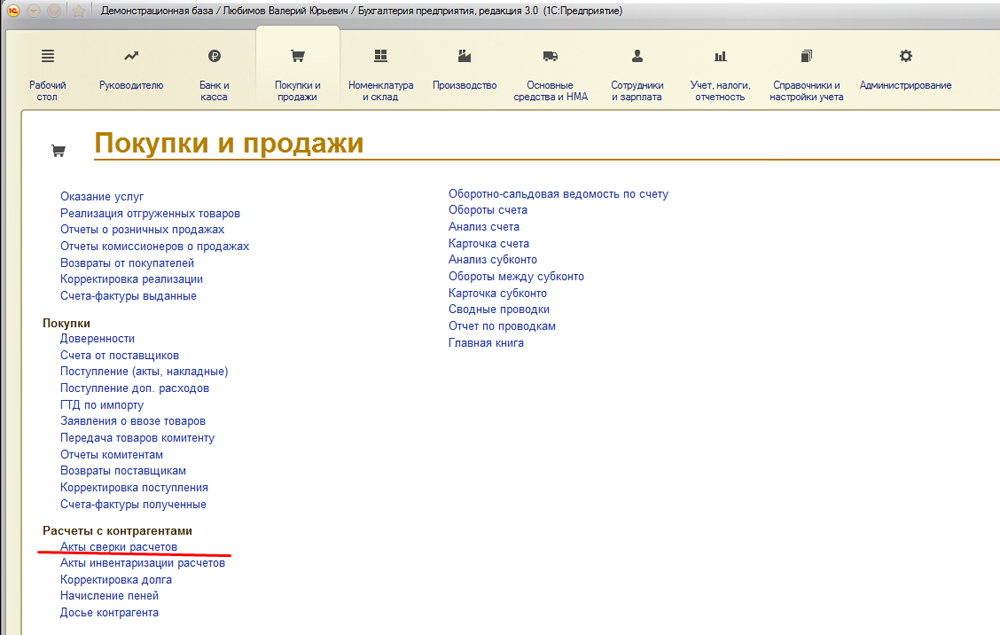
Натисніть на «Акти звіряння розрахунків»
- Додайте новий документ. Тепер нам потрібно буде заповнити деякі поля.
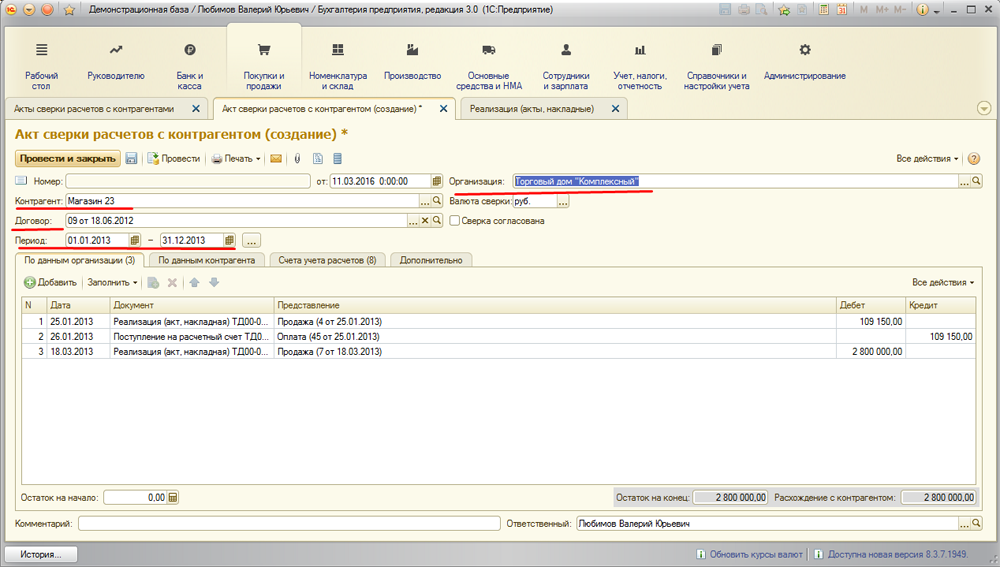
- Вкажіть організацію та контрагента, а також період перевірки (з якого за скільки).
- Якщо у вас є якийсь конкретний договір, ви вказуєте його в однойменному полі. В іншому випадку воно може залишитися незаповненим.
- Якщо з вказаним контрагентом у вас є кілька рахунків, слід проконтролювати, що увійде в кінцевий документ. Для цього відкрийте вкладку «Рахунки обліку розрахунків», потім встановіть галочки на потрібних рахунках.
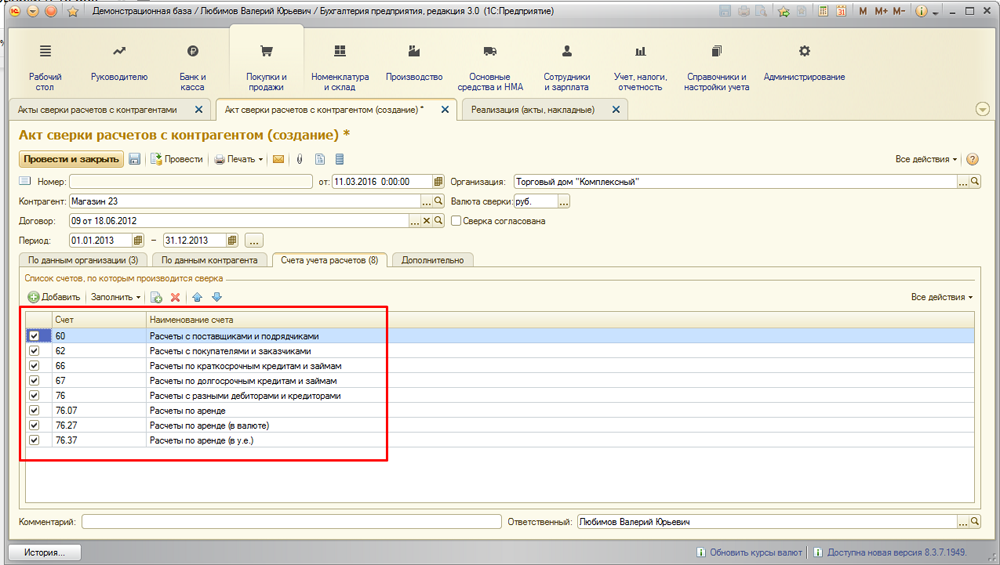
Відкриваємо вкладку «Рахунки обліку розрахунків»
- Щоб встановити параметри друкованої форми документа, натисніть на вкладку «Додатково», де це можна зробити.
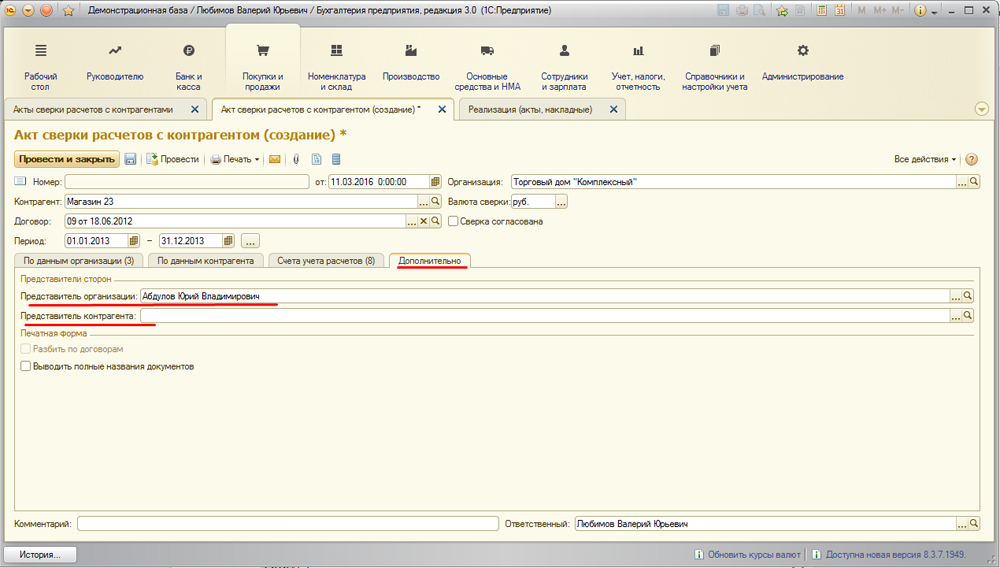
- Відкрийте першу вкладку: «За даними організації». Зверніть увагу, що сюди переходимо, коли всі установки зроблено, потрібні рахунки внесені. Тут ви маєте натиснути кнопку «Заповнити». За домовленістю з контрагентом можна також заповнити поля у вкладці «За даними контрагента». Обов'язково перевірте всі дані, а потім надрукуйте документ .
- Власне, як роздрукувати акт звірки у 1С? Для цього натисніть кнопку "Записати", а потім у новому вікні натиснути "Друк". Дочекайтеся, поки принтер надрукує ваш документ, а потім закрийте вікно друку.
- Якщо все зроблено правильно, то настав час узгодити все це з контрагентом. Тільки після цього ви можете встановити галочку навпроти пункту «Звірка узгоджено», зберегти, закрити акт. Готово!
Зверніть увагу, що документ після цього стане недоступним для редагування. Тому все, що було зроблено, не можна буде змінити. Чітко проконтролюйте цей момент, щоб потім у вас не було неприємних ситуацій як з власною компанією, так і з контрагентами.
Висновок
Друзі, сьогодні ми з вами дізналися, як у 1С сформувати акт звіряння та роздрукувати його. Сподіваємося, що у вас все вийшло і більше не залишилося жодних питань. Як виявилося, зробити це досить легко, але водночас – відповідально. Тому ще раз нагадуємо, що перед тим як встановити галочку навпроти пункту «Звірка узгоджено», отримайте схвалення у контрагента і перевірте ще раз документ. Розкажіть у коментарях свою думку та враження про виконану роботу.





